अगर आप अपने ट्विटर अकाउंट के पासवर्ड भूल गये है तो आप पासवर्ड बदल सकते हैं और अपने ट्विटर अकाउंट पर लॉग इन कर सकते हैं इस पोस्ट में मैं यही बताने वाला हूँ की भूल जाने पर अपने twitter account का password कैसे बदलें। यदि आप भी यही चाहते है तो आईये ट्विटर अकाउंट के पासवर्ड change करने का तरीका जानते हैं।

ऐसा किसी के भी साथ हो सकता है या बहुत से लोगों को भूलने की आदत होती है जिन्हें कुछ याद नहीं रहता, लेकिन आप उनमें से नहीं है आपने अभी कल ही या कुछ day पहले ही ट्विटर पर पहली बार नया – नया अकाउंट बनाया और इतनी जल्द तो कोई अपनी सिम के नंबर भी याद नहीं कर पाता हैं।
- ये भी पढ़ें:- Twitter पर Account बनाने का आसान तरीका
यदि मैं सही कह रहा हूँ यानि आप सच में अपने ट्विटर अकाउंट के पासवर्ड भूल गये है तो ये पोस्ट आपके लिए उपयोगी साबित हो सकती हैं क्योंकि इस पोस्ट में बताये गये तरीके को फॉलो करके आप अपने twitter अकाउंट के पासवर्ड बदल सकते हैं।
Twitter Account Ke Password Kaise Change Kare
भूल गये है ट्विटर अकाउंट के पासवर्ड तो ऐसे करें चेंज! आप आसानी से ट्विटर खाते का पासवर्ड बदल सकते हैं पर उससे पहले मैं आपसे कहना चाहूँगा की चाहे आपको पासवर्ड याद रहे, या ना रहें हमेशा मजबूत पासवर्ड का उपयोग करें, रही बात ट्विटर पासवर्ड बदलने की तो इसके लिए आप इन स्टेप्स को फॉलो करें।
आप भूल गये हो सिर्फ तभी पासवर्ड बदलने की जरुरत नहीं है यदि आपको लगता है की आपने मजबूत पासवर्ड सेट नहीं किये है तो भी आप अपने आसान पासवर्ड को change करके स्ट्रोंग पासवर्ड लगा सकते हैं आईये!
अगर आप अपने पासवर्ड भूल गये हो तो ये स्टेप फॉलो करें।
Step 1:
यदि आप अपने पासवर्ड याद करते हुए ट्विटर पर लॉग इन करने की कोशिश कर रहे है तो आप ट्विटर के लॉग इन पेज होंगे।
- लॉग इन पेज पर आपको Forget Password का लिंक दिखाई दे रहा होगा, इस पर क्लिक करें।
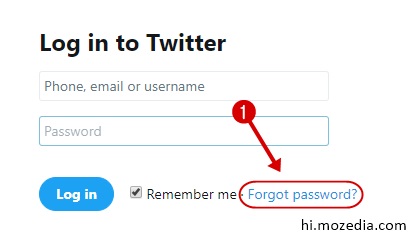
Forget पासवर्ड पर क्लिक करने पर आप twitter के Reset Password पेज पर पहुंच जाओगे, उस पेज में आपको एक नन्हा search box दिखाई देगा और लिखा होगा की अपना ईमेल, फोन नंबर या उपयोगकर्ता का नाम दर्ज करें।
करना क्या है, इस सर्च बॉक्स में अपना फोन नंबर, यूजरनाम या अपनी ईमेल आईडी डालें! अगले पेज में continue बटन पर क्लिक करें।
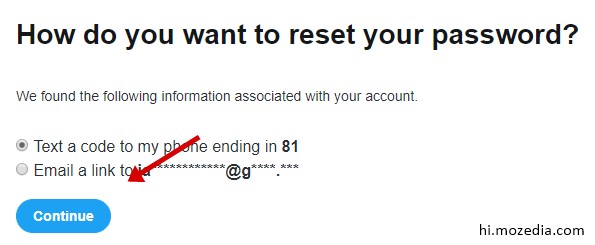
कंटिन्यू बटन पर क्लिक करने के बाद आपके उस फोन नंबर पर मैसेज आएगा जिससे आपने अपना ट्विटर अकाउंट वेरीफाई कर रखा है, उस मैसेज में एक कोड आएगा उस कोड को कंटिन्यू के बाद ओपन होने वाले पेज में code box में टाइप करें और सबमिट बटन पर क्लिक कर दें।
जैसे ही आप कोड भरने के बाद सबमिट बटन पर क्लिक करोगे उसके तुरंत बाद एक नया पेज ओपन होगा जिसमें आप अपना नया पासवर्ड दर्ज कर सकते हैं जिसे आप आसानी से याद रख सको। आसानी से समझने के लिए आप नीचे वाले स्क्रीनशॉट में दर्शाई इमेज को देख सकते हैं।
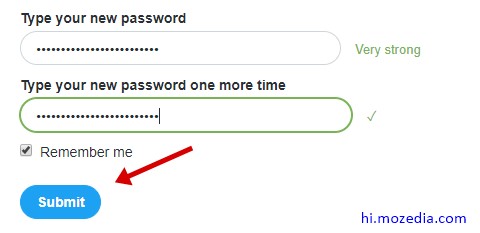
इसमें अपना नया पासवर्ड 2 बार टाइप करें (जिसे आप आसानी से याद रख सकें!) और पासवर्ड अच्छे से दर्ज करने पर Submit बटन पर क्लिक करें।
बस सबमिट बटन पर क्लिक करने पर आप डायरेक्ट अपने ट्विटर अकाउंट पर लॉग इन हो जाओगे, तो इस तरह आप भूले जाने पर अपने ट्विटर अकाउंट के पासवर्ड बदल सकते हैं।
Twitter Account Ka Password Strong Kaise Kare
यदि आप पासवर्ड भूले नहीं है तो आप अपने पासवर्ड को बदल सकते है और और अधिक स्ट्रोंग बना सकते हैं इसके लिए आप ये स्टेप फॉलो करें।
Step 1:
सबसे पहले अपने कंप्यूटर या लैपटॉप जो भी उसमें, ट्विटर वेबसाइट खोलें।
- ओपन करने के बाद होम स्क्रीन पर ऊपर दायें कोने में Profile icon पर क्लिक करें।
- इसी के नीचे एक पेज सा show उसमें Settings and Privacy आप्शन पर क्लिक करें।
- अगले पेज में आपको left-side Password आप्शन दिखाई देगा उस पर क्लिक करें।
- पासवर्ड पर क्लिक करने पर आपके सामने नीचें स्क्रीनशॉट में दिखाया बॉक्स खुलेगा। (आप स्क्रीनशॉट देख सकते हैं!)
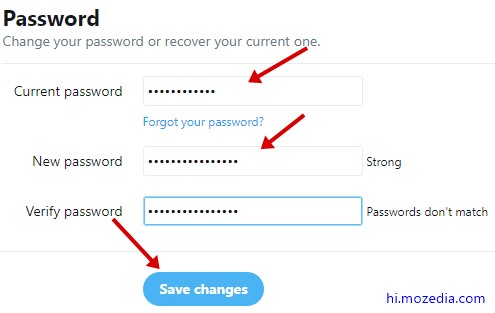
अपना Current पासवर्ड टाइप करें और अपना नया पासवर्ड नीचें 2 बार टाइप करें और Save changes बटन पर क्लिक करें दें, बस इस तरह आप अपने ट्विटर अकाउंट के पासवर्ड बदल सकते हैं और और ज्यादा स्टोंग बना सकते हैं।
इस तरह आप अपने ट्विटर अकाउंट के पासवर्ड भूल जान पर या आपको लगता है की आपके ट्विटर अकाउंट के पासवर्ड आसान है तो आप अपने पासवर्ड को बदलकर मजबूत पासवर्ड सेट कर सकते हैं और अगर आप अपने पासवर्ड भूल जाते है तो भी आप अपने ट्विटर अकाउंट की पासवर्ड change कर सकते हैं।
निष्कर्ष
आशा करता हूँ इस पोस्ट की मदद से आप भूल जाने पर अपने twitter account के password बदल सकते हैं और अपनी ट्विटर प्रोफाइल पर लॉग इन कर सकते हैं।
अगर आपको ट्विटर अकाउंट का पासवर्ड कैसे बदलें का तरीका अच्छा लगे या आप कोई और आसान तरीका जानते है जिससे पासवर्ड भूल जाने पर पासवर्ड reset करके ट्विटर पर लॉग इन कर सकें तो उस तरीके के बारे में कमेंट में बता सकते हैं।
- ये भी पढ़ें:- फेसबुक ट्विटर वीडियो डाउनलोड कैसे करें
यदि आपको इस पोस्ट की जानकारी उपयोगी लगे तो इसे सोशल मीडिया पर अपने दोस्तों के साथ शेयर करें।


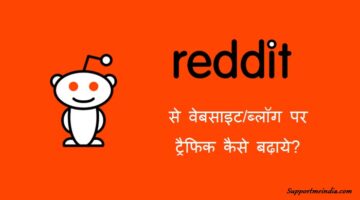
धन्यवाद sir
वैसे तो मुझे इसके बारे में पता था, पर आपने बहुत ही अच्छे से बताया है इस पोस्ट में।
Nice article